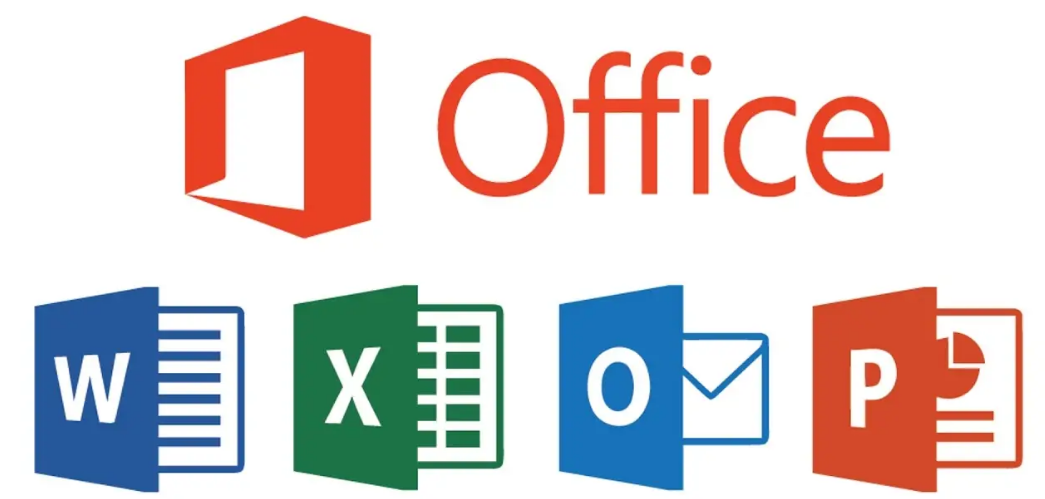在线编...
互联网发展到今天,很多朋友们都采取网上办公的方式去处理问题。Word文档是办公必要的文件,随着网络的发展,Word也可以实现在线编辑。具体如何操作呢?
在线编辑Word文档的确是减轻了朋友们很多工作,甚至提升了效率。具体操作就让小编以WPS2019软件去说一下步骤:
第一步:开启WPS并且新建一个想要实现在线编辑的文档:
WPS 如何在word文档中插入GIF图的方法
在输入文档的同时,有时候我们还需要在文档当中插入图片,那么普通的图片大家都会插入,那么如何在Word文档当中插入gif动态图片呢,今天我们就来教大家这个小技巧,具体怎么操作呢,一
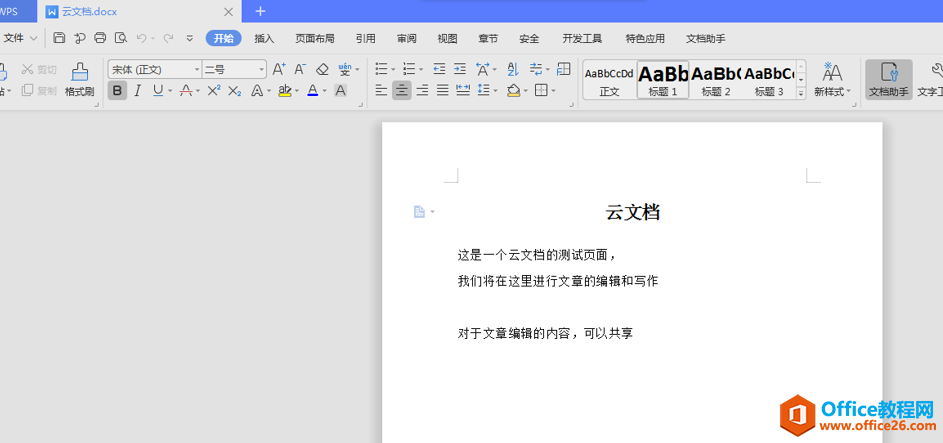
第二步:编辑完文档后点击菜单栏“文件”,并在下面选择“保存”:

第三步:在弹出的对话框中,我们选择“我的云文档”并点击保存:
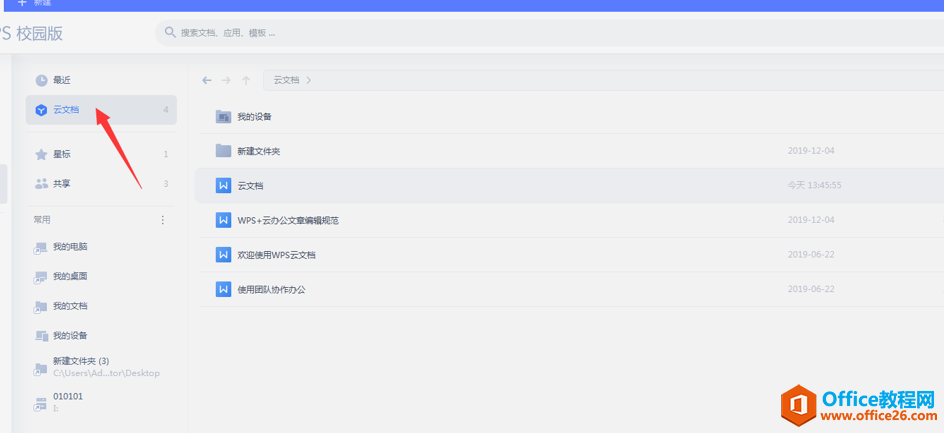
第四步:关闭文档后我们可以在WPS页面找到“我的云文档”,在里面找到需要在线编辑的文档,并在右侧点击分享或者复制链接地址,发送给其他人即可实现在线编辑:
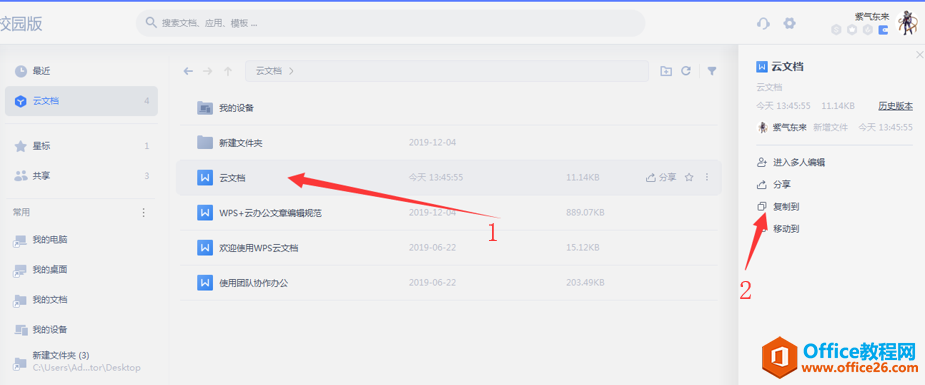
现在大家是否都已经清楚了Word在线编辑呢?简单来讲,现代化办公都是联网工作,因此这种在线编辑相当受大家重视,也值得大家学习操作。
WPS word拖动单个单元格边框改变大小的方法
我们在利用Word文字进行日常办公时,经常需要输入各种各样的文档,有时候也需要插入表格,那么加宽或者拉高整个表格或者一整列一整行的方法,大家都会,那么在Word文字当中,如何将表格